Omien sarjojen luominen ja yhdistäminen
Luo sarjoja töiden automatisoimiseksi luomalla aktiviteetteja, kuten sähköpostin lähetys, asiakkaalle soittaminen ja odotusaika ja mukauttamalla viestintää kun otat yhteyttä mahdollisiin asiakkaisiin.
Lisenssi- ja roolivaatimukset
| Vaatimustyyppi | Tarvitaan |
|---|---|
| Käyttöoikeus | Dynamics 365 Sales Enterprise, Dynamics 365 Sales Premium tai Microsoft Relationship Sales Lisätietoja: Dynamics 365 Salesin hinnoittelu |
| Käyttöoikeusroolit | Myyjä Lisätietoja: Salesin esimääritetyt käyttöoikeusroolit |
Mikä on sarja?
Sarja ottaa käyttöön parhaat käytännöt joukolla peräkkäisiä aktiviteetteja, joita seurata päivän ajan. Voit luoda ja yhdistää sarjoja tietueisiin kuten liideihin, mahdollisuuksiin ja tileihin työjonossa auttaaksesi priorisoimaan aktiviteetteja, jotka auttavat keskittymään myymiseen, tuottavuuteen ja organisaation liiketoimintaprosessien noudattamiseen.
Sarjaa luotaessa määritetään aktiviteetit, jotka halutaan suorittaa tietueille, sekä niiden järjestys. Tämä antaa sinun keskittyä myyntiin ja antaa paremman käsityksen siitä, mitä tehdä seuraavaksi.
Sarjojen luomiseen ja yhdistämiseen tarvittavat oikeudet
Kun myynnin edistäjä -työtilaa ei ole otettu käyttöön organisaatiossa, voit luoda ja yhdistää sarjoja myyjäroolin kautta. Voit myös poistaa luomasi sarjat ja muokata niitä.
Kun myynnin nopeuttaja -työtila on otettu käyttöön organisaatiossa ja käyttöoikeus rajoittuu tiettyihin käyttöoikeusrooleihin, vain käyttäjät, joilla on kyseiset roolit, voivat luoda ja yhdistää sarjoja. Jos haluat käyttää sarojen luontia, pyydä järjestelmänvalvojaa antamaan käyttöoikeusroolillesi oikeudet. Lisätietoja: Käyttöoikeuden ja tietuetyypin hallinta
Muistiinpano
Jos sinulla on sarjapäällikkö-rooli ja haluat luoda sarjoja, siirry kohtaan Luo ja aktivoi sarja.
Kenellä on pääsy sarjoihini?
Luomasi sarjat ovat liiketoimintayksikkösi käytössä. Vain myyjät voivat nähdä, yhdistää tai kopioida sarjasi. Järjestelmänvalvojilla ja käyttäjillä, joilla on sarjapäällikön rooli, on kuitenkin kaikki oikeudet, kuten sarjan muokkaus- ja poisto-oikeudet.
Sarjojen luominen
Luo sarjoja sarjojen suunnitteluohjelman avulla. Voit käyttää sarjojen suunnitteluohjelmaa seuraavasti:
Henkilökohtaiset asetukset
Suosittelemme henkilökohtaisten asetusten käyttöä sarjojen suunnitteluohjelman käyttöön. Tässä voit luoda, muokata, poistaa ja yhdistää sarjoja.
Sarjansuunnittelutyökalun käyttö
Kirjaudu myyntisovellukseen ja valitse sivun vasemmassa alakulmassa Muuta aluetta>Henkilökohtaiset asetukset.
Valitse Henkilökohtaiset asetukset -sivun kohdasta Myynnin edistäjä>Sarja Uusi sarja.

Luo sarja -dialogi avautuu. Jos haluat jatkaa sarjan luomista, siirry kohtaan Luo sarja myöhemmin tässä aiheessa.
Seuraavaksi-pienoissovellus
Seuraavaksi-pienoissovellus on käytettävissä vain valmiissa yhteyshenkilö-, mahdollisuus-, liidi- ja tililomakkeissa. Kun tietue avataan, päälomakkeessa näkyy oletusarvoisesti Seuraava tietue -pienoissovellus. Kun esimerkiksi tietue avataan, Liidi-lomakkeessa näkyy oletusarvoisesti Seuraava tietue -pienoissovellus.
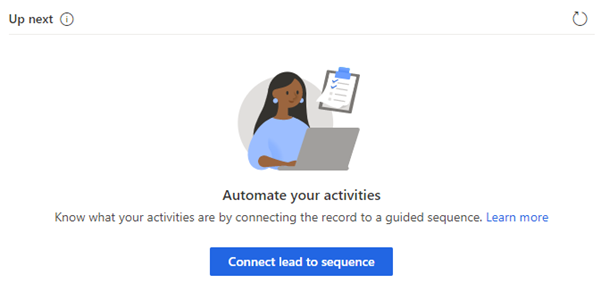
Kun sarjaa ei ole yhdistetty tietueeseen, seuraava tietue-pienoissovellus näyttää sanoman sarjaan yhdistämiseksi.
Valitse Yhdistä tietuetyyppi sarjaan ja Yhdistä tietuetyyppi sarjaan -dialogi avautuu. Seuraavassa esimerkissä avattiin liidien sarjanyhdistämisdialogi, johon ei ole vielä yhdistetty sarjoja.

Muistiinpano
Jos sarjoja on saatavilla tietuetyypille, luettelo näytetään. Luo uusi sarja valitsemalla Luo uusi sarja.
Valitse Luo uusi sarja ja Luo sarja -ikkuna avautuu uudelle välilehdelle. Jatka sarjan luomista siirtymällä kohtaan Luo sarja myöhemmin tässä aiheessa.
Ennusteruudukkonäkymä
Kun yhdistät tietuetta sarjaan, voit luoda uuden sarjan, jos sarjoja ei ole käytettävissä tietuetyypille tai aiemmin luotu luettelo ei vastaa vaatimuksiasi.
Avaa tietuetyyppi, kuten liidi, yhteyshenkilö tai mahdollisuus ruudukkonäkymässä, johon haluat luoda järjestyksen. Valitse tietue ja valitse sitten Yhdistä sarja. Tässä esimerkissä avattiin Tilit-ruudukkonäkymä, jotta sarja voidaan yhdistää.

Yhdistä tili sarjaan -dialogi avautuu.
Muistiinpano
Jos sarjoja on saatavilla tietuetyypille, luettelo näytetään. Luo uusi sarja valitsemalla Luo uusi sarja.
Valitse Luo uusi sarja. Luo uusi sarja -dialogi avautuu uuteen välilehteen. Jos haluat jatkaa sarjan luomista, siirry seuraavaan osaan, Luo sarja.
Luo sarja
Kun olet avannut sarjan luonti-ikkunan yhdellä kohdassa Sarjan luominen kuvatuista tavoista, seuraa näitä vaiheita sarjan luomisen loppuun saattamiseksi:
Luo sarja valitsemalla Luo sarja -ikkunassa jokin seuraavista vaihtoehdoista:
Käytä mallia: Sarjat voi määrittää nopeasti mallien avulla. Sarjamallit sisältävät aktiviteettijoukon, jotka ohjaavat myyjää valitsemaan seuraavan parhaan toiminnon tehtävän suorittamista varten. Kyse voi olla esimerkiksi esittelystä liidille ja kaupan voittaminen. Lisätietoja: Sarjamallit
Kun käytät seuraava tietue -pienoissovellusta tai tietueruudukkonäkymää sarjan luomiseen, tässä näytetyt mallit liittyvät kyseiseen tietuetyyppiin.
Aloita tyhjästä: Sarjan luominen tyhjästä tyhjän sarjan avulla.
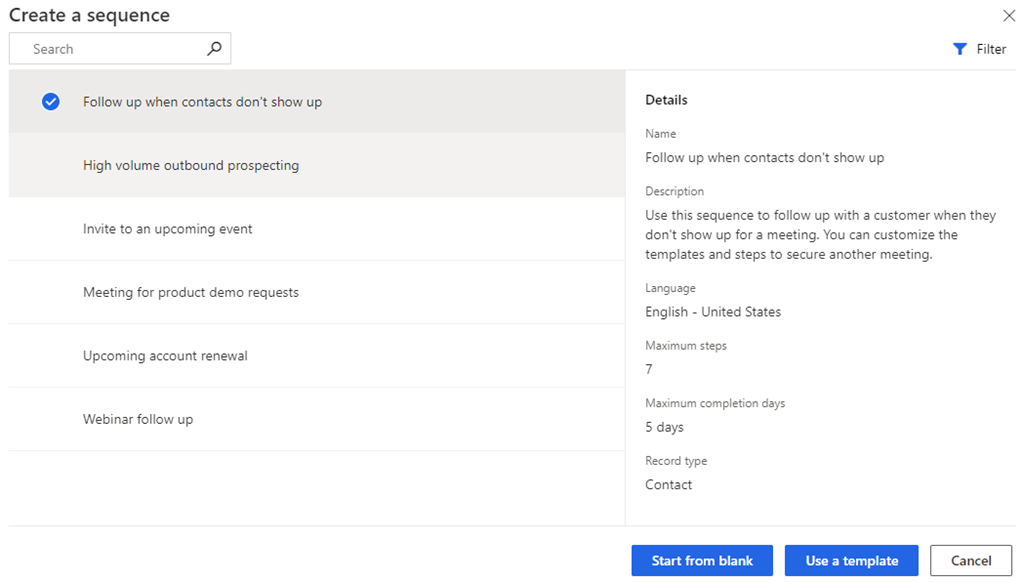
Anna seuraavat tiedot Sarjan ominaisuuksien määrittäminen -ikkunassa.
Parametri Kuvaus Sarjan nimi Sarjan nimi. Kuvaus Sarjan kuvaus (valinnainen). Entity Entiteettityyppi, johon haluat soveltaa sarjaa. Oletusarvoisesti valittuna on liidi-entiteettityyppi. 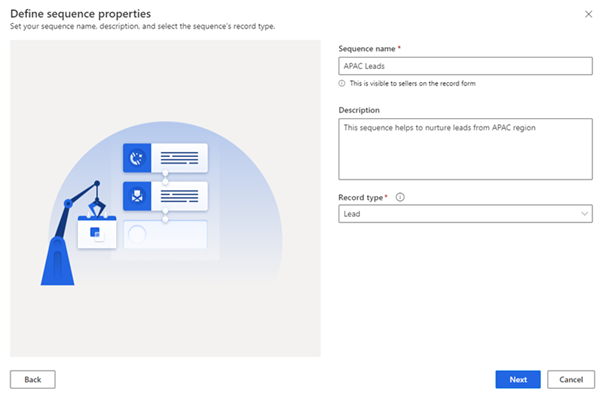
Valitse Seuraava.
Sarjan suunnitteluohjelmasivu avautuu.
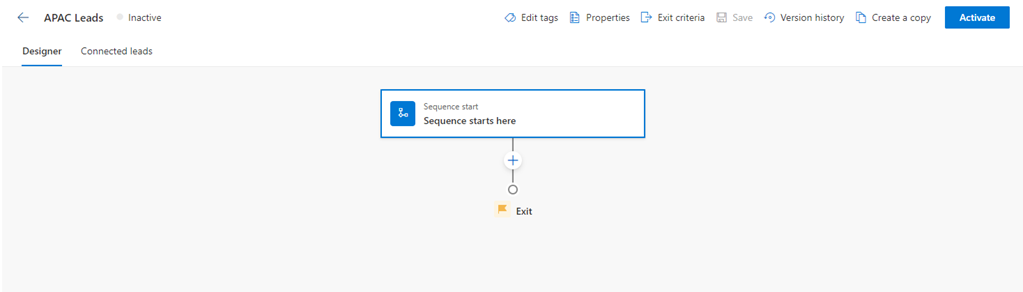
Oletusarvoisesti Sarja alkaa tästä -vaihe lisätään sarjan ensimmäiseksi vaiheeksi.
Valitse Sarja alkaa tästä -vaiheen jälkeen Lisää (+) ja määritä sarjan vaiheet. Vaiheet on jaettu seuraaviin luokkiin:
- Vaiheet: Sarjan vaihe on tapahtumatehtävä, jonka myyjä suorittaa myydessään, esimerkiksi sähköpostiviesti, puhelu tai tehtävä. Lisätietoja: Vaiheiden lisääminen sarjaan
- Ehdot: Sarjan ehtovaihe määrittää seuraavan toiminnon, joka sarjassa tapahtuu sen jälkeen, kun ehto täyttyy tai ei täyty valmiin aktiviteetin perusteella. Lisätietoja: Ehtovaiheiden lisääminen sarjoihin
- Komennot: Sarjan komentovaihe määrittää seuraavan toiminnon kentän tai liiketoimintaprosessin vaiheen arvon mukaan. Lisätietoja: Komentovaiheiden lisääminen sarjoihin
- LinkedIn: LinkedIn-aktiviteettivaihe sarjassa antaa myyjille mahdollisuuden monipuolistaa päivittäisiä toimiaan sisällyttämättä sosiaalisia myyntitoimia. Voit käyttää LinkedInin laajaa verkostoa suositeltavien toimintojen kanssa, jotka myyjät voivat tehdä luodakseen syvempiä yhteyksiä. Lisätietoja: LinkedIn-aktiviteettien lisääminen sarjaan
Valitse Lisää ja toista vaihe 4 kaikille niille aktiviteeteille, jotka haluat lisätä sarjaan.
Tallenna sarja.
Sarja voidaan nyt aktivoida.
Aktivoi sarja
Avaa sarja ja valitse sitten Aktivoi.
Muistiinpano
Organisaatiossa voi olla korkeintaan 250 aktiivista sarjaa kerrallaan.
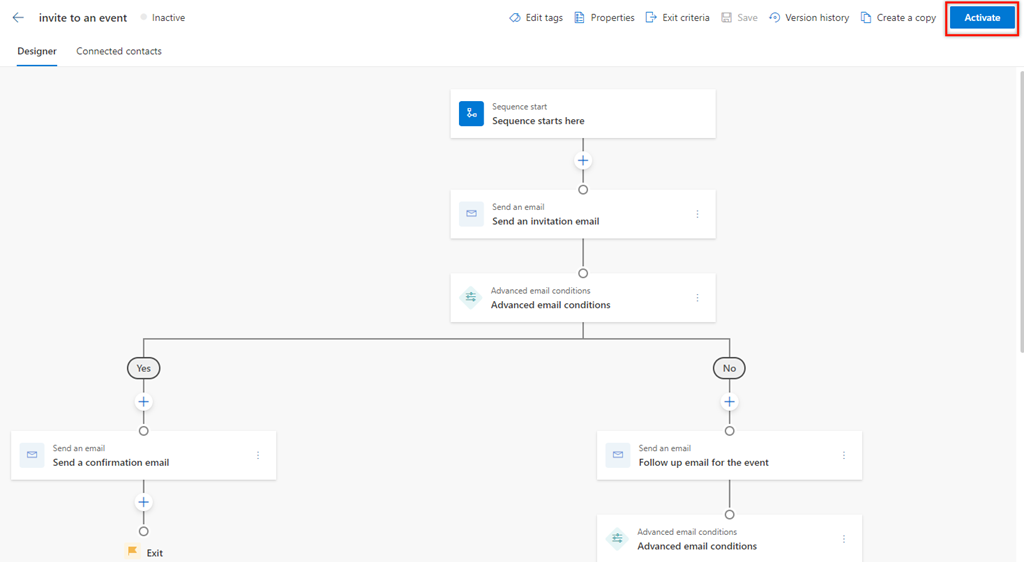
Valitse avautuvassa vahvistussanomassa Aktivoi.
Muistiinpano
Virhe voi tapahtua, jos olet lisännyt Sarjan odotusaika -aktiviteetin viimeiseksi sarjassa. Sinun on poistettava tämä viimeinen Määritä odotusaika -aktiviteetti ja sitten tallennettava ja aktivoitava sarja.
Sarja aktivoidaan ja lisätään luetteloon sarjansuunnittelutyökalun aloitussivulla. Näet sarjan tilan nimen vieressä, ja näkyviin tulee vahvistussanoma.
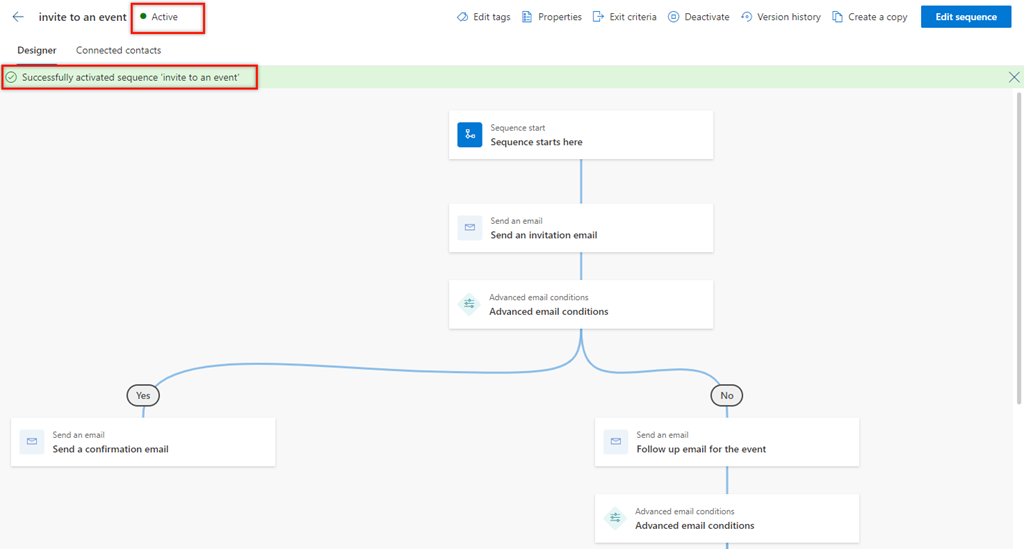
Seuraavaksi aktiivinen sarja yhdistetään tietueisiin.
Yhdistä sarjoja tietueisiin
Kun olet luonut ja aktivoinut sarjan, voit yhdistää sarjan tietueisiin sen tietuetyypin mukaan, jota varten olet luonut sarjan.
Voit käyttää yhtä seuraavista tavoista yhdistääksesi sarjan tietueeseen:
Etkö löydä asetuksia sovelluksesta?
Mahdollisuuksia on kolme:
- Sinulla ei ole tarvittavaa käyttöoikeutta tai roolia. Tarkista tämän sivun yläosassa oleva Käyttöoikeus- ja roolivaatimukset -osio.
- Järjestelmänvalvojasi ei ole ottanut ominaisuutta käyttöön.
- Organisaatiosi käyttää mukautettua sovellusta. Kysy tarkemmat vaiheet järjestelmänvalvojaltasi. Tässä artikkelissa kuvatut ohjeet koskevat käyttövalmiita Myyntikeskus- ja Sales Professional -sovelluksia.
Liittyvät tiedot
Mikä on myynnin nopeuttaja?
Sarjojen hallinta
Tunnisteiden kohdistaminen sarjoihin ja poistaminen niistä